lightroom是一款非常受欢迎的图片处理软件,在其中我们可以实现图片的批量处理,为我们节省大量的时间和精力。在对图片进行后期编辑处理时,我们可以调出对比视图,查看调整前后的效果差异。在使用对比视图时我们还可以选择不同的对比视图效果,方便进行查看。那小伙伴们知道lightroom中具体该如何调出对比视图吗,其实调整方法是非常简单的。我们只需要在界面左下方点击yy图标,就可以切换查看不同的对比视图了,后续可以点击左侧的矩形图标退出对视图状态。接下来,小编就来和小伙伴们分享具体的操作步骤了,有需要或者是有兴趣了解的小伙伴们快来和小编一起往下看看吧!
第一步:双击打开lightroom,在右上方点击切换到“图库”栏,然后在左下方点击“打入”按钮可以导入需要处理的图片;
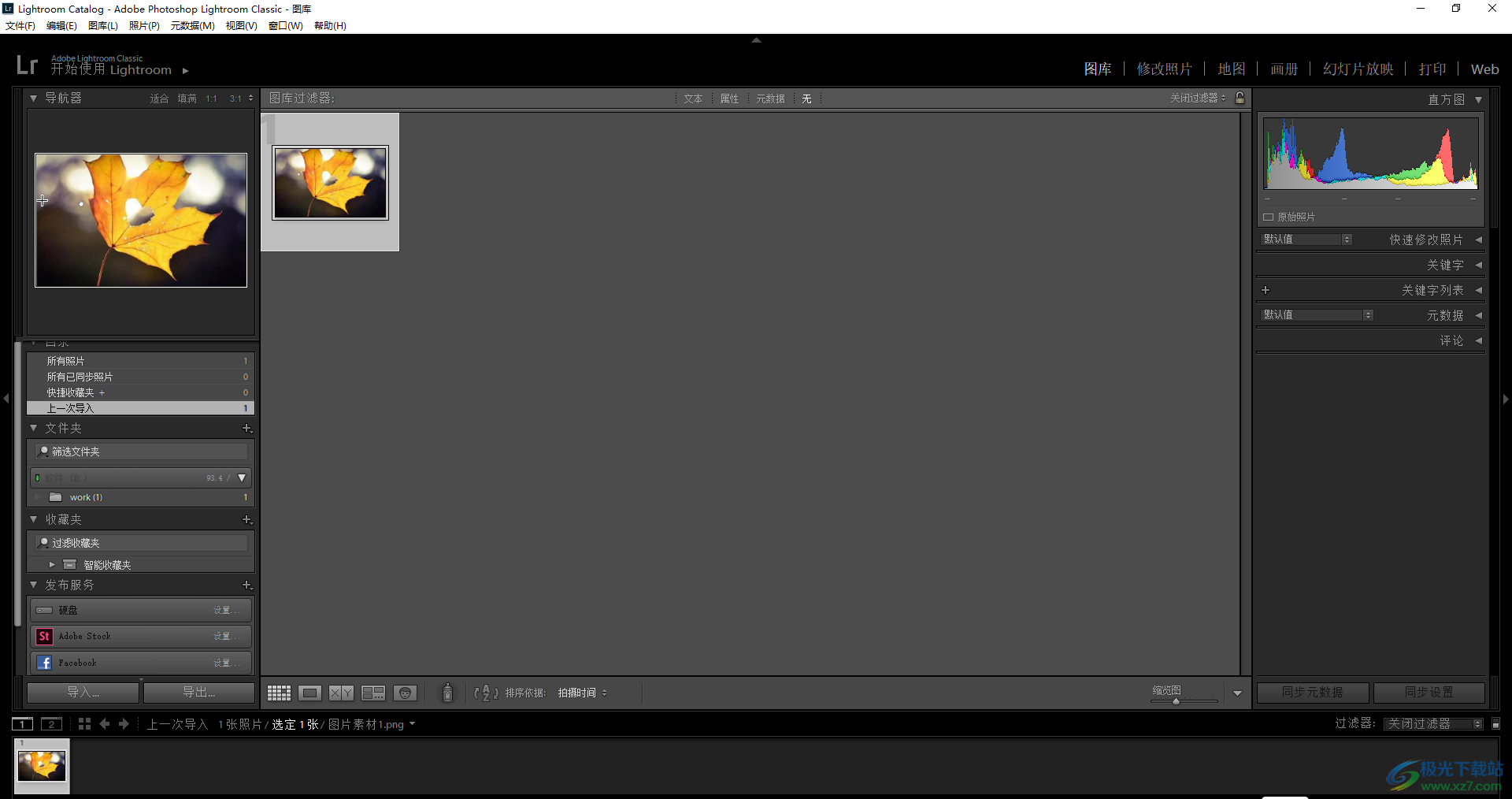
第二步:导入图片后在右上方点击切换到“修改照片”栏,然后可以在界面右侧点击展开“基本”“色调曲线”等栏后适当调整细节参数,比如我们可以适当调大对比度,清晰度,去朦胧,饱和度等参数;
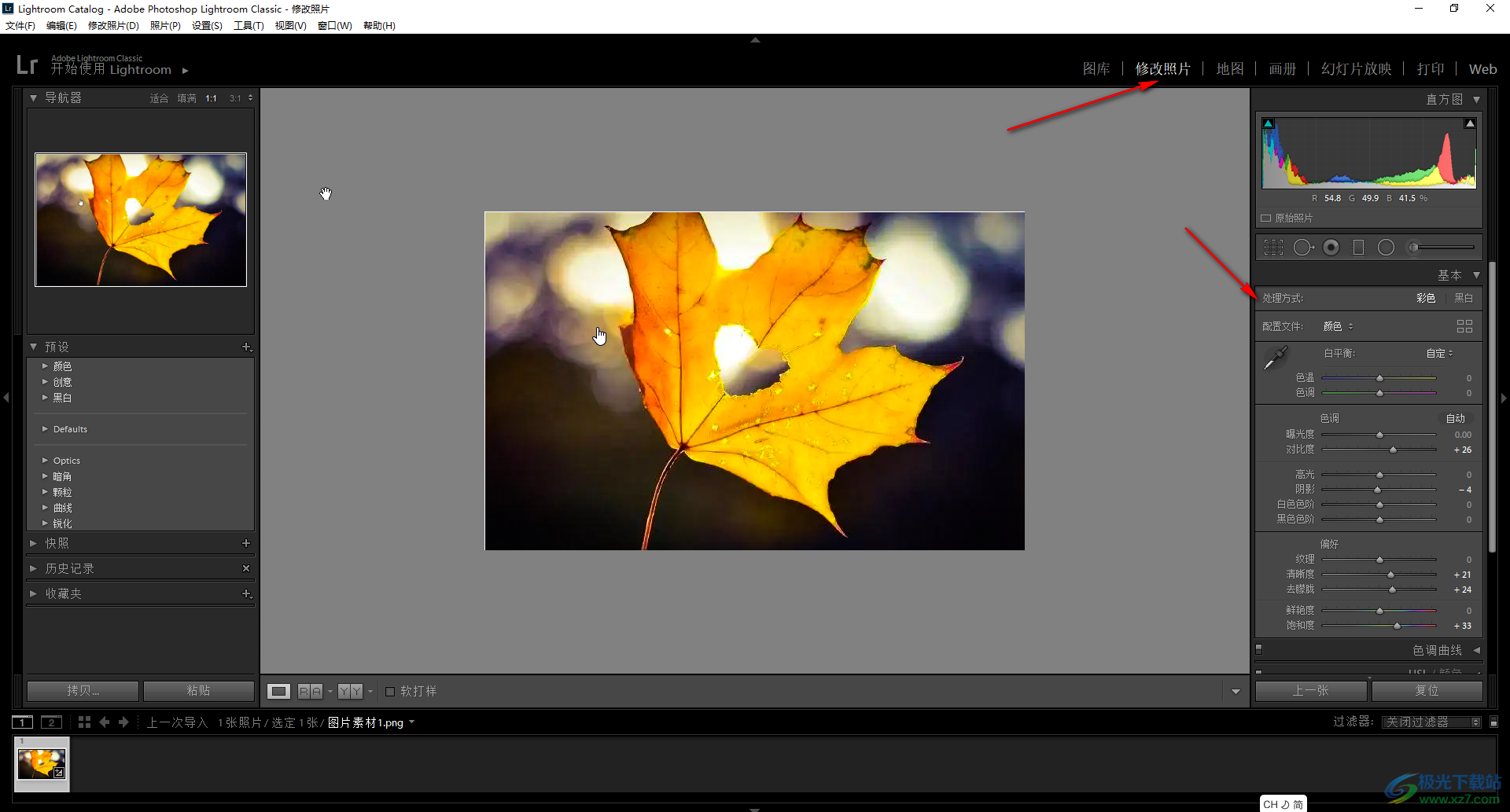
第三步:然后在左下方点击如图所示的下拉箭头可以在子选项中选择想要的对比视图;
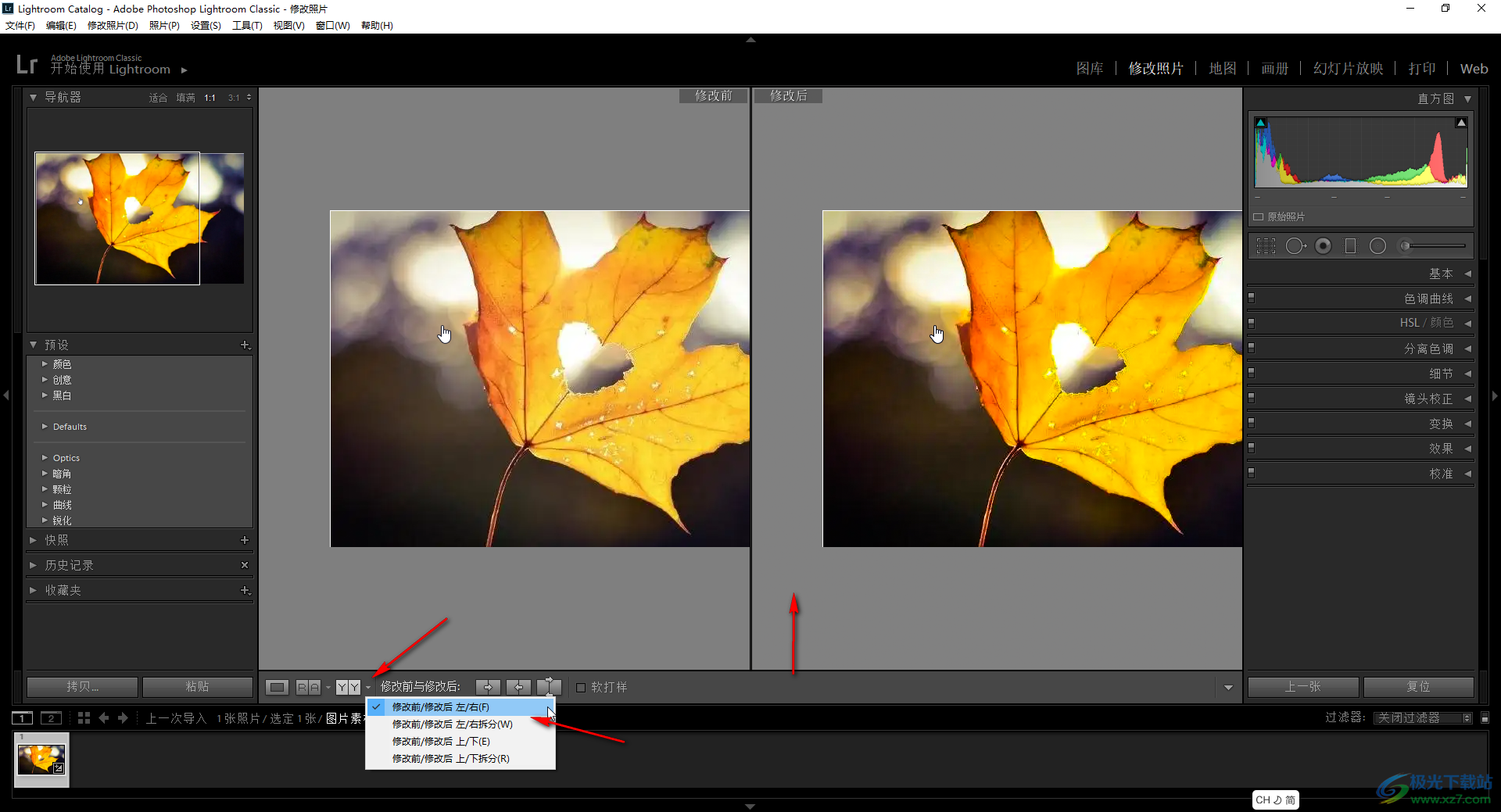
第四步:也可以直接点击图标切换不同的对比视图;
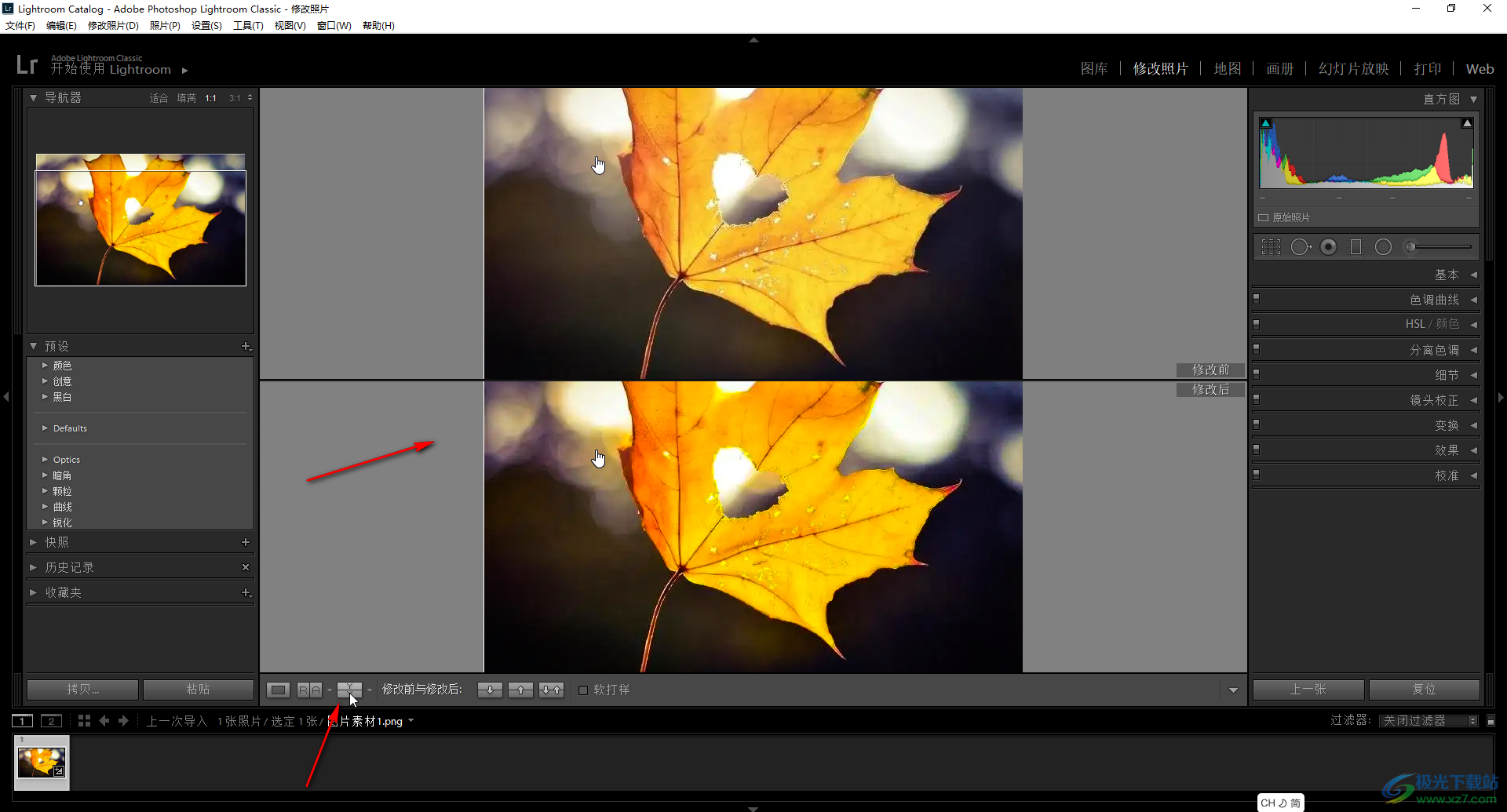
第五步:后续可以点击左侧如图所的图标退出对比视图。
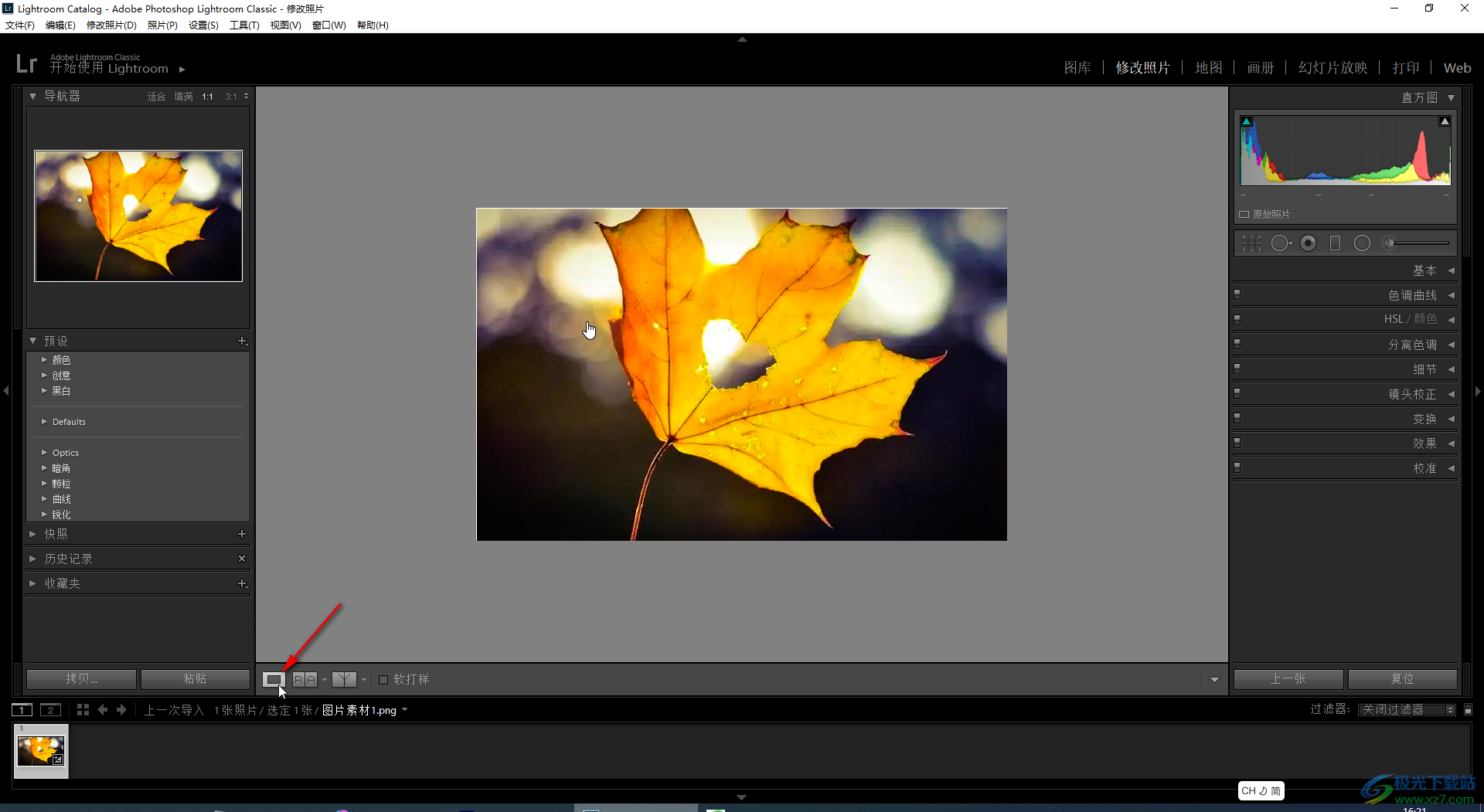
以上就是Adobe lightroom中快速查看图片调整前后对比效果的方法教程的全部内容了。在对比视图图标的旁边,我们还可以看点击使用参考视图功能,小伙伴们可以去探索一下。
 如何修改Linux账户的默认Shell类型?
如何修改Linux账户的默认Shell类型?
近日,有些朋友问如何修改Linux账户的默认Shell类型?今天小编为......
 罗技鼠标宏怎么设置-罗技鼠标宏文件设置
罗技鼠标宏怎么设置-罗技鼠标宏文件设置
亲们想知道罗技鼠标宏怎么设置的操作吗?下面就是小编整理的罗......
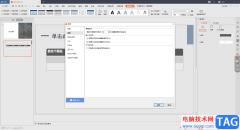 WPS演示文稿设置撤销或恢复操作步数的方
WPS演示文稿设置撤销或恢复操作步数的方
我们在使用WPS演示文稿进行文档的编辑时,有时候我们会在文档......
 如何正确升级内存条:兼容性问题怎么解
如何正确升级内存条:兼容性问题怎么解
内存条的升级是一项常见的电脑硬件改造任务。随着应用程序需......
 USB接口松动的处理办法:接口松动问题该
USB接口松动的处理办法:接口松动问题该
USB接口在现代电脑和周边设备中扮演着至关重要的角色。随着技......

天天桌面便签提供的功能是比较丰富的,比如可以进行便签窗口大小的调整、字体大小调整以及设置鼠标穿透和隐藏便签等多种功能可以使用,有的小伙伴在桌面上新建了多个便签之后,想要将...

极光pdf是一款强大的多功能pdf编辑处理软件,它为用户带来了pdf编辑、格式转换、压缩合并、pdf翻译等多种功能,以此满足了用户的编辑需求,并且可以帮助用户简单轻松的完成pdf文件的编辑工...
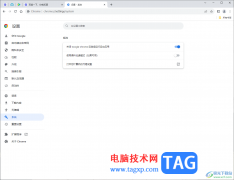
谷歌浏览器成为大家十分看重的浏览器,且访问网页的安全性是很好的,且兼容性也十分的不错,大家在使用的过程中想要添加代理服务器进行访问外网,那么在哪里添加代理呢,这种情况需要...
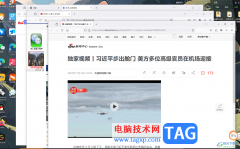
火狐浏览器是一款对大家非常有帮助的浏览器,可以让我们搜索到自己喜欢的网页内容,有的小伙伴发现当自己打开新链接的时候,就会新建一个独立窗口进行浏览,那么你要是打开的链接比较...
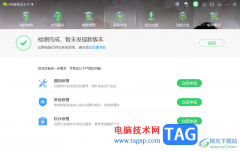
360安全卫士为我们提供了非常多的功能选项,不管是对系统防护、网页防护以及垃圾清理或者是病毒查杀以及对系统升级等都是可以进行相应的操作的,就比如进行系统升级操作,如果你电脑使...

一些网友表示还不太清楚PS结构样式怎样配置为平滑的相关操作,而本节就介绍了ps结构样式方法设置为平滑教程介绍,还不了解的朋友就跟着小编学习一下吧,希望对你们有所帮助。...
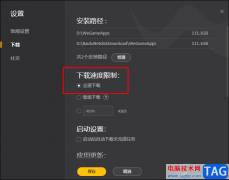
很多小伙伴在使用WeGame的过程中都会根据自己的使用习惯对软件进行个性化设置,例如下载设置,有的小伙伴可能喜欢在观看视频或开启游戏的同时下载应用,这时为了保证视频以及游戏的流畅...
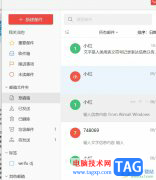
阿里邮箱是一款用户经常使用的电子邮箱,为用户带来了全面的电子邮件收发和管理功能,用户在使用的过程中,可以将邮件进行排序或是过滤,还可以搜索自己需要的重要邮件,总的来说阿里...
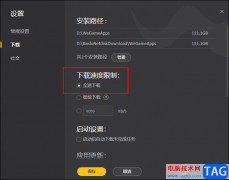
很多小伙伴在使用WeGame的过程中都会根据自己的使用习惯对软件进行个性化设置,例如下载设置,有的小伙伴可能喜欢在观看视频或开启游戏的同时下载应用,这时为了保证视频以及游戏的流畅...

亿图图示是很多小伙伴都在使用的一款软件,在其中我们可以创建各种图示文件,比如我们可以创建各种图表,创建各种思维导图等等。如果我们需要在亿图图示中创建柱形图,小伙伴们知道具...

作为一款专业的页面设计和出版软件,InDesign软件可以帮助用户创建各种排版设计,或是创作出不同类型的出版物,这些都是因为InDesign软件中的功能是很强大的,能够很好的满足用户的需求,...

掌上识别王是一款用于文字识别、图片转文字的工具类软件,它为用户带来了文字扫描、拍照翻译、证件管理或是pdf转word等功能,帮助用户轻松识别出文字内容,以此提升用户的办事效率,因...
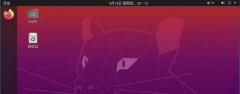
buntu20.04怎么设置开机引导grub呢,话说不少用户都在咨询这个问题呢?下面就来小编这里看下开机进入引导菜单选择界面的方法吧,需要的朋友可以参考下哦。...
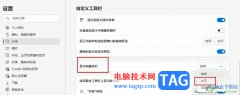
很多小伙伴都喜欢使用Edge浏览器,在这款浏览器中,我们可以对浏览器进行各种个性化设置,还可以根据自己的需求在浏览器中安装各种插件来拓展浏览器的功能。有的小伙伴在使用Edge浏览器...
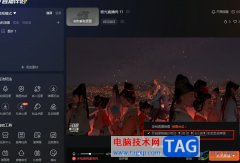
斗鱼直播伴侣是很多小伙伴都在使用的一款辅助直播的软件,在这款软件中,我们可以设置各种类型的直播素材,可以使用各种玩法工具提升和观众的互动。有的小伙伴在使用斗鱼直播伴侣的过...